
iPhoneのバッテリーを交換してみた:iPhoneもiPadもminiが好き
iPhone 12 miniを使用して丸3年が経過し、バッテリーの持ちが悪くなってきたので、人生で初めてスマホのバッテリー交換をしてみましたので、その経過を備忘的に記録します。
iPhoneもiPadもminiが好きなのに
iPhoneもiPadもminiが好きなのですが、iPhone miniは13が最後となり、13 miniの販売も終了してしまいました涙。
背も手も小さい私にとっては、今のスマホは大きすぎますし重すぎます。昔のSEやmini位の大きさ・重さが限界です。miniの需要はそんなにないのかなー、と残念に思っています。
というわけで、いま使用しているiPhone 12 miniを大事に使いたいので、人生で初めてバッテリー交換をしてみることにしました。
バッテリー交換の目安は、容量が80%前後になった頃
何がバッテリー交換の目安になるのか分からなかったので検索したところ、容量が80%前後になったら交換すべし、と書いているサイトが多かったです。
自分のiPhoneの「設定」→「バッテリー」→「バッテリーの状態と充電」→「最大容量」を見ると、78%でした。
これはバッテリー交換時だな、と判断し、初めてのバッテリー交換なので多少高くても安心確実に交換したいと思い、正規のapple supportを利用することにしました。
今回のバッテリー交換の流れ
apple supportから修理依頼
iPhoneから「サポート」アプリを開き、「マイデバイス」からiPhoneを選び、「修理と物理的な損傷」→「バッテリーサービス」を開くと、「バッテリーのパフォーマンス」というページになり、「今すぐチェック」ボタンを押してクイックチェックをしてくれます。
(その後のスクショをとっていないのでうろ覚えですが)すると、最大容量が78%なので、バッテリー交換をおすすめします、といったようなサジェスチョンがあり、サービスを提供する正規サービスプロバイダの地図表示が出てきます。
お店を選択して予約
表示された正規サービスプロバイダの中から、近所だという理由で、今回は「クイックガレージ」を利用しました。希望する来店日時を選択して申し込むだけで、即時にapple IDのメアドに「持ち込み修理の予約の確定」のメールが来ました。
なお、持ち込み修理だけでなく、配送による修理もお願いできるようです。
予約確定メールに書かれていた「今後の流れ」
Apple Supportから来た「持ち込み修理の予約の確定」という件名のメールには、まず、以下のとおりの予約情報が記載されていました。
ちなみに、予約日時の変更は「予約を管理する」リンクから行えるようです。

このメールの続きに、以下のとおり「今後の流れ」が記されており、来店前にデータのバックアップと保護をしてね、ということで「Apple製品を修理に出す準備をする」というリンクが貼られていて、ここから準備のガイダンスに飛ぶことができました。
(ちなみに、この最後にも予約変更のリンクが貼られています。)

修理に出すための3つの準備作業
修理に出す準備は3つの作業が必要でした。
①バックアップ
②Appleウォレットからカードやパスの削除
③「探す」をオフ
①バックアップ
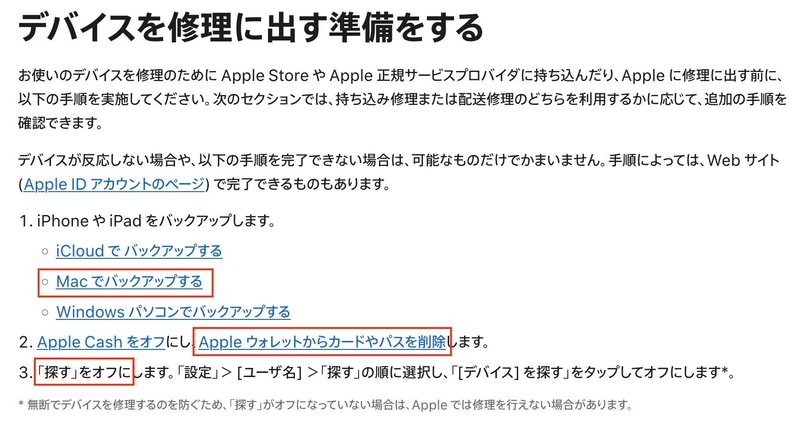
①のバックアップは、iCloudの容量が厳しそうなのでMacで行いました。
しかしここで、ピンチに陥りました。
かなり以前にバックアップをとったときに「ローカルバックアップを暗号化」していたようなのですが、そのパスワードをすっかり忘れていました。このパスワードが分からないと、そもそもMacでは再びのバックアップができないようです涙。
どこにメモしたかを必死に探してみたのですが見つからず、しかもお店に向かうまでタイムリミットが1時間しかない涙、自分の段取りが悪いだけなのですが。。。
仕方なく当てずっぽうにいくつかのパスワードを入れて、何度目かに奇跡的に正解にたどり着きました。。。
このため怖くなって、今回はやむなく暗号化せずにバックアップをとることにしました。
その場合は機密情報が保護されないため、無事にバッテリー交換が終わったら、落ち着いて再度、暗号化した上でバックアップをとることにしました。

②Appleウォレットからカードやパスの削除
これは、再度登録する際になかなか面倒なことになるのでは、と不安がよぎりましたが、時間もなかったので、すべて「えいっ!」と削除しました。
「ウォレット」アプリを開いてカードをタップして、左上の…マークをタップして「カードの詳細」を選び、一番下にある赤字の「カードを削除」をタップして「削除」を押す、だけです。
ちなみに、今、Suicaの削除を試みると「削除」の前に「このカードは削除されても、いつでもウォレットからこの残高ごと再追加することが可能です。」と書かれていました。削除したときは時間がなくて慌てていたので気づきませんでしたが笑。
③「探す」をオフ
これはApple Suportのサイトに方法が書いてありますので、そのとおりにたどってオフにしました。
来店
クイックガレージに時間通りに来店して、「バッテリー交換を予約しました」とメールを見せました。
その場でiPadで注意書きを読まされ、サインさせられました。
そこに、
・修理の過程で、データは全て消去させていただきます。
といったことが書かれていて、ええーっと思ったのですが、一応バックアップもとってあるし、ということで気を取り直してサインしました。
その上で、受付し、来店者の情報の入力をiPadで行わされました。
今回はバッテリー交換ということで、
①クイックチェック(オンライン?):所要1分
②物理的なチェック:所要5分
の2つのチェックをして、バッテリー劣化以外の故障箇所がないかのチェックが行われました。
②の物理的なチェックの際には、フィルムやカバーは全て外してください、と言われたため、外しました。
たしかガラスフィルムを貼っていたのですが、既にヒビや欠けが入っており、剥がそうとするとさらにピキピキとヒビが入りました。剥がしたフィルムはお店で処分いただきました。
余談ですが、②の際にiPhoneを預けて5分ほど待たされたときに、スマホがないので手持ち無沙汰になってしまいました笑。本なども持ち合わせておらず、ぼーっとするしかなかったです。
①②の結果、バッテリー劣化以外は故障はないと判明し、バッテリー交換は1時間半から1時間50分かかると言われました。
また、クイックガレージはQUTORというオリジナルブランドiPhoneアクセサリを販売していて、そのフィルムをおすすめされ、自分で探すのもめんどうなので、貼ってくれるということもあるのでお願いすることにしました。
そこで説明をきいてへー、と思ったのが、
・シリコンフィルム
・ガラスフィルム
・ガラスフィルム・サファイアコーティング
と3種紹介いただいた(下にいくほど高い)のですが、衝撃への強さなどについては3種ともほぼ変わりない、のだそうです。
「では、いったいこれらの違いってなんですか?」と聞いたら、さわり心地とか、指紋がつきやすいのかとか、そういうことだそうです。
・シリコンフィルム:紙のようなさわりごこち、指紋等はめだたない、マットな感じでツヤツヤはしない
・ガラスフィルム:すべるようなさわりごこち、指紋等は目立つ、ツヤツヤしている
という違いで、あとは好みですね、と言われました。
今まで、ガラスコーティングの方が衝撃に強いと思い込んで使っていたのですが、ツヤツヤや指紋が残るのがイヤだったので、今回はシリコンにしてみました。
ちなみに私は、iPadにはペーパーライクフィルムを貼っています。シリコンフィルムはまさにペーパーライクフィルムに似たさわり心地でした。
バッテリー交換で13,500円ほど、フィルムが1,000円ほどで合計14,500円ほど、を支払って手続きは完了し、ここまでで所要30分でした。
お昼時でもあったので、ここでいったん退店しました。
受取のため再来店
2時間後に受取のために再来店し、受付時にもらった受付レシートを見せて、iPhoneを受け取りました。
その場で動作を確認してください、と言われて触ってみると、
初期化されているのか、とおそれていたのですが、そんなことはなく、データはそのままでした。よかったーー。
帰宅後、「探す」をオン、Appleウォレットにカードを登録
帰宅後、「探す」をオンにし、Appleウォレットにカードを登録し、今度は暗号化してバックアップをとりました。
ウォレットの方は作業が面倒かも、とおそれていたのですが、
ウォレットアプリをひらくと、以前登録していたカードを再登録するというバナーが表示されていて、カードを選ぶと何の問題もなく再登録されました。
唯一、アメックスのカードだけはバナーの一覧には含まれておらず、どうやら自分で最初から登録し直す必要があるようです。しかしこのカードはあまり使わないので、このまま登録しないことにしました(←単に面倒なだけですが。。。)。
まだすべてを確認はしていませんが、クレジットカードと連携しているサービスも、いまのところ支障なく連携が使えているようです。
(知る人からみると「当たり前じゃん!」ということなのでしょうが、素人としては、おおーっ、という感じです。)
結論:バッテリー交換はこわくない
というわけで、バッテリー交換はつつがなく、負担なく完了しました。
これで、「充電が切れるかも」という不安感から解放されました笑。
いろいろと、オンラインでの手続きの便利さを実感した今回の経過でした。
まとめ:
正規サービスプロバイダでのiPhoneバッテリー交換はスムーズに行えました。
今回のバッテリー交換の流れは以下のとおりでした。
・「サービス」アプリから正規プロバイダに修理予約
・来店前にappleウェブサイトのガイダンスに従い、①バックアップ、②Appleウォレットからカードの削除、③「探す」をオフ
・来店して、他の故障がないかをチェックの上、修理:受付で30分、修理は2時間弱
・修理後、①Appleウォレットにカードを再登録(ウォレットアプリから簡単に再登録)、②「探す」をオン、③今度は暗号化してバックアップ
これで、もうしばらくiPhone 12 miniを愛用できそうです。
以上、iPhoneバッテリー交換の経過でした。ご参考になれば幸いです。
よろしければサポートお願いします! いただいたサポートは未来の記事に向けたエネルギーチャージに使います!
